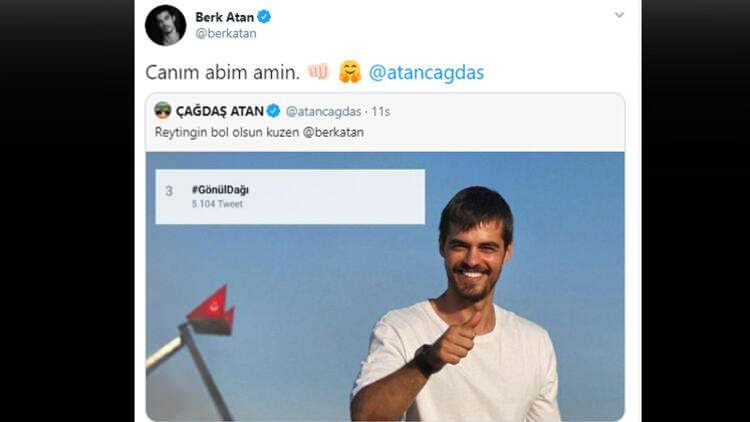Az oszlopstatisztikák gyors beszerzése a Google Táblázatokban
Termelékenység Google Lapok Google / / December 18, 2020
Utolsó frissítés:

A táblázatok az adatokról szólnak, és sok esetben a számokat is tartalmazzák. Akár nyomon követi a költségkeretet, a termékeket, a készletet, a fogyást, a jövedelmet vagy valami hasonlót, számai vannak a táblázatban. És ezzel együtt ezeket a számokat elemezzük.
Az egyik szuperkönnyű módszer a numerikus adatok részleteinek megszerzésére a Google Táblázatok oszlopstatisztika nevű szolgáltatás. Ez lehetővé teszi az oszlopban lévő adatok elemzését és gyors statisztikák fogadását. Ha ez egy olyan funkció, amelyről még nem hallott vagy kipróbált, a groovyPost segít itt az oszlopstatisztika használatában a Google Táblázatokban.
Miért érdemes használni az oszlopok statisztikáit a Google Táblázatokban?
A kérdésre a válasz egyszerű, hogy gyorsan kapjon statisztikákat az oszlopában található adatokról. Nem kell aggódnia a képletek használatával, az oszlopok összesítéséhez sorok beszúrásával vagy a szemgolyózással, hogy hányszor látja ugyanazt az értéket. A Google Táblázatok oszlopok statisztikája ilyen típusú információkat nyújt Önnek néhány kattintással.
Tehát a funkció nemcsak időt takarít meg azáltal, hogy gyorsabb adatelemzést biztosít, hanem statisztikák gyűjtésével csökkenti a hibák kockázatát.
Hozzáférés a munkalap oszlopstatisztikáihoz
Az Oszlopstatisztika hasonló a többi szolgáltatáshoz A Google Táblázatok kedvelik a feltételes formázást - amint elérte, megjelenik egy oldalsáv, amelyet nyitva tarthat és felhasználhat a lap egyéb adataihoz.
Válassza ki az oszlopot a kezdőlapon használni kívánt lapján kattintson a gombra Adat > Oszlopstatisztika. Alternatív megoldásként kattintson a jobb gombbal az oszlopra, vagy kattintson a fejléc betűje melletti nyílra, és válassza a lehetőséget Oszlopstatisztika.
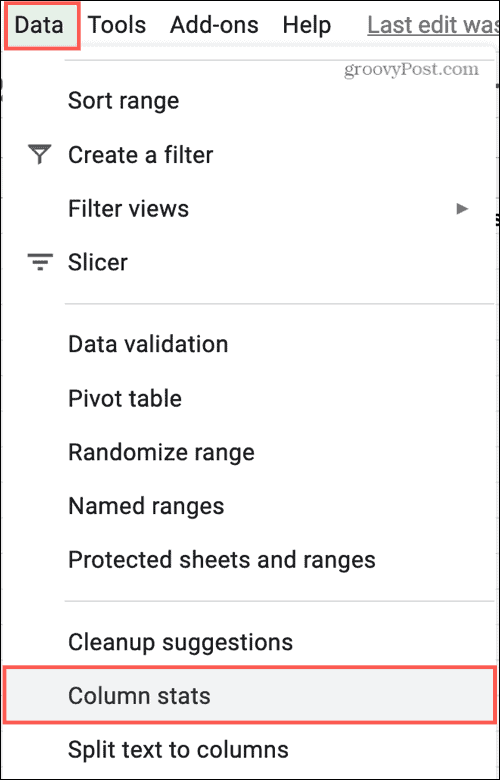
És ott van az a praktikus oldalsáv a lapod jobb oldalán! Megtarthatja nyitva, és kiválaszthat más oszlopokat a munkalapjában, vagy statisztikákat kaphat a munkafüzet különböző lapjainak oszlopairól. Ha befejezte az oszlopstatisztika használatát, kattintson a gombra x az oldalsávon, hogy bezárja.
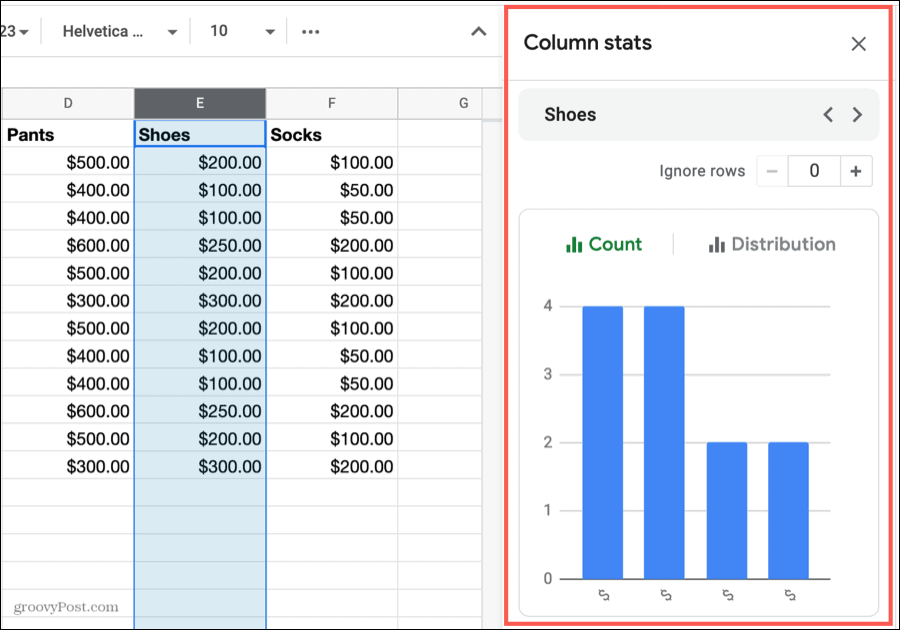
Adatok elemzése oszlopstatisztikákkal
Lehet, hogy meg fog lepődni az Oszlopstatisztikákban látható részletek mennyiségén és típusain. Hogy ezt egy kicsit könnyebbé tegyük, az Oszlopstatisztika oldalsáv részleteit felülről lefelé mutatjuk be.
Oszlopválasztó: A lap oszlopai között az oldalsáv tetején található mező segítségével mozoghat. Ha vannak oszlopfejlécek, látni fogja ezeket a neveket. Ha nem, akkor megjelenik az oszlop betűje. Használja a nyilak az oszlopok között mozogni.
Hagyja figyelmen kívül a sorokat: Használja ezt a kényelmes eszközt az adatok kiküszöbölésére a statisztikákban az 1. sortól kezdve. Írjon be egy számot, vagy használja a plusz és mínusz jelek hogy figyelmen kívül hagyja a lap ezen sortartományát. Például, ha meg akarja szüntetni az 1–5. Sort a statisztikában, írja be az 5 értéket. te nem adhat meg egy adott sort figyelmen kívül hagyni.
Ha plusz és mínusz jeleket használ, akkor azokra a gombokra kattintva megjelenik azok a sorok, amelyeket figyelmen kívül hagy. És ezzel a statisztika megváltozik, hogy azonnal figyelmen kívül hagyja őket.
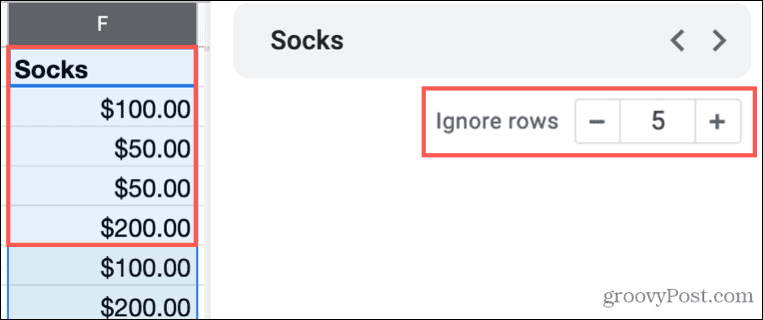
Számlálás és terjesztés: Ez a remek oszlopdiagram megmutatja, hányszor jelenik meg egy érték az oszlopban (Count), és az értékek hogyan oszlanak meg (Distribution). Válassza az egyik lehetőséget a grafikon megtekintéséhez, és vigye a kurzort a grafikon egy sávjára a részletekért.
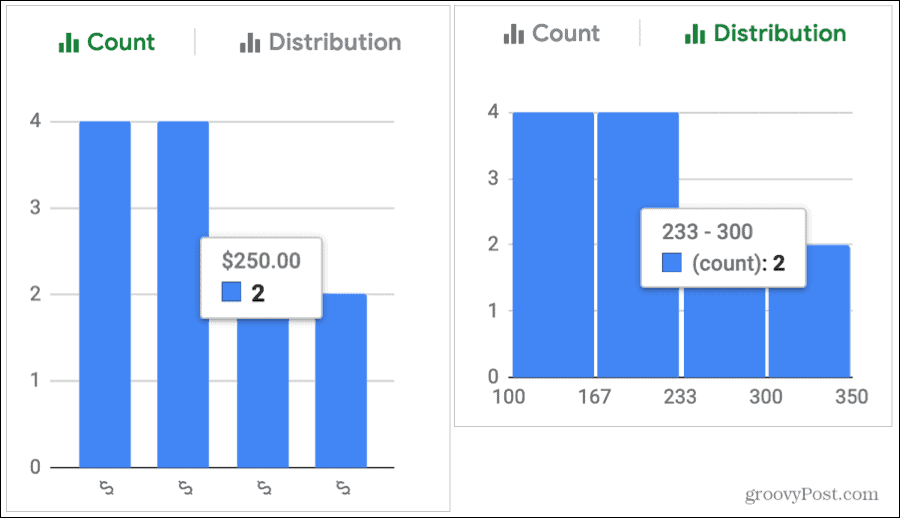
Frekvencia: Megnézheti, hogy az oszlopok szerint milyen gyakran jelenik meg egy érték az oszlopban (ugyanaz, mint a fenti Count) A legtöbb vagy Legkevésbé. Ennek a szakasznak az a bónusz, hogy amikor a kurzort egy elem fölé viszi, akkor az összes előfordulást kiemeli az oszlop.
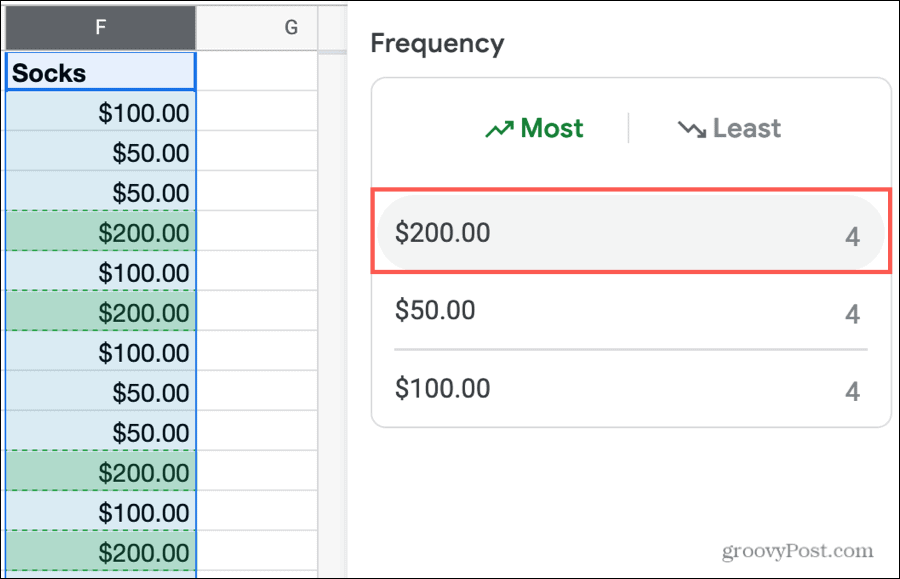
Összegzés: Az oldalsáv utolsó része rengeteg információt tartalmaz. Látni fogja az oszlopok összes sorát és az üres cellák számát. Áttekintheti az egyedi értékek számát, összegét, átlagát, mediánját, minimumát és maximumát is.
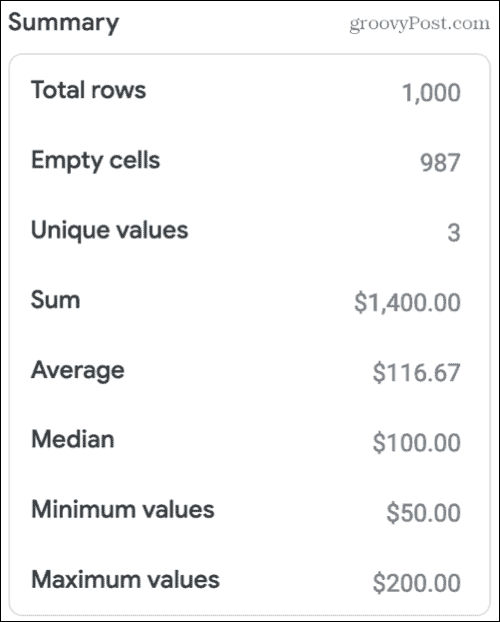
Ne feledje, hogy az összefoglaló az oszlopban szereplő adatok típusától függően változik. Az oszlopstatisztikát szöveges adatok és számok mellett is használhatja. Például, ha rendelkezik terméklappal és áttekinti a rendelkezésre álló színeket, de az Összegzésben nem lesznek olyanok, mint összeg, átlag vagy medián.
Oszlop statisztikák használata a szöveghez
Bár az Oszlopstatisztika funkció fantasztikus a számokkal való munkavégzéshez, a táblázatok szövegéhez is nagyon hasznos.
A fenti terméklap példa segítségével egyszerűen használhatja a Számlálás és Gyakoriság szakaszokat, hogy megnézze, hány ember rendelte például a piros színt.
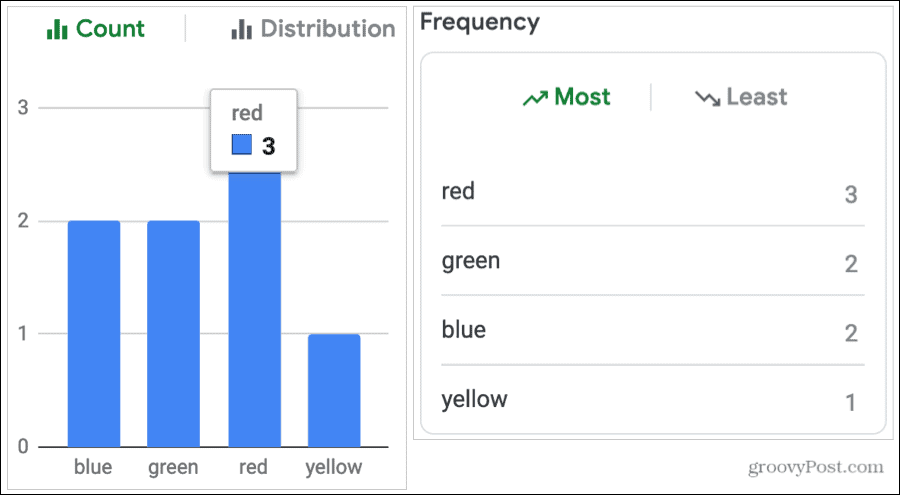
Egy másik félelmetes felhasználás a foltosodás másolatok a lapján. Lehet, hogy van egy oszlop e-mail címet az ügyfelek számára. Használja a Frekvencia részt, és rendezze a Most szerint. Ha abban az oszlopban több, mint egyazon e-mail cím található, akkor egy pillanat alatt meglátja.
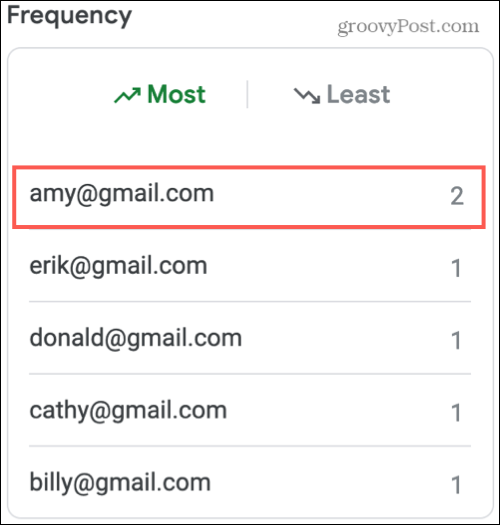
A Google Táblázatok használatával követi nyomon a diákok érdemjegyeit? A Számolás vagy a Gyakoriság segítségével gyorsan megnézheti, hány tanuló keresett egy-egy osztályt egy vetélkedőn vagy feladaton, A, B, C stb.
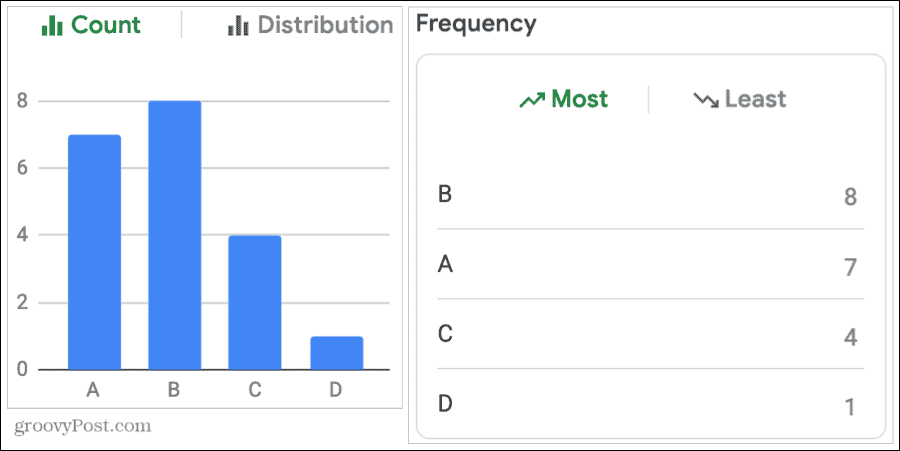
A Google Táblázatok oszlopstatisztikáinak rengeteg felhasználási lehetősége van mind a számok, mind a szövegek esetében.
Megjegyzések az oszlopok statisztikáiról
Amint elkezdi használni ezt a kiváló szolgáltatást a Google Táblázatokban, íme néhány megjegyzés, amelyet figyelembe kell vennie, amikor elemzi vele adatait.
- A rejtett és szűrt sorokat az Oszlopstatisztika részletek tartalmazzák. Ha az Oszlopstatisztikában furcsának tűnő adatokat lát, ellenőrizze rejtett sorok.
- A fejléc és a lábléc sorai is szerepelnek. Ez fontos az összefoglaló elemek, például egyedi értékek, összeg, átlag és egyéb számított összegek áttekintésekor. Ne feledje, hogy a Sorok figyelmen kívül hagyása opcióval kizárhatja a fejléc sorát a statisztikákból.
Gyors részletek a Google Táblázatok oszlopstatisztikákkal
Ha egy pillanat alatt információra van szüksége az adatokhoz, függetlenül attól, hogy egy oszlop összege vagy egy érték hányszor jelenik meg benne, a Google Táblázatok oszlopstatisztikája kiváló eszköz.
És azokban az esetekben, amikor használnia kell a függvényeket, nézze meg a használati útmutatónkat a COUNTIF használatával és VLOOKUP a Google Táblázatokban.
Útmutató a dokumentumok megosztásához a Google Dokumentumokban, Táblázatokban és Diákban
Könnyedén együttműködhet a Google webalapú alkalmazásaival. Ez az útmutató a Google Dokumentumok, Táblázatok és Diák megosztására az engedélyekkel ...